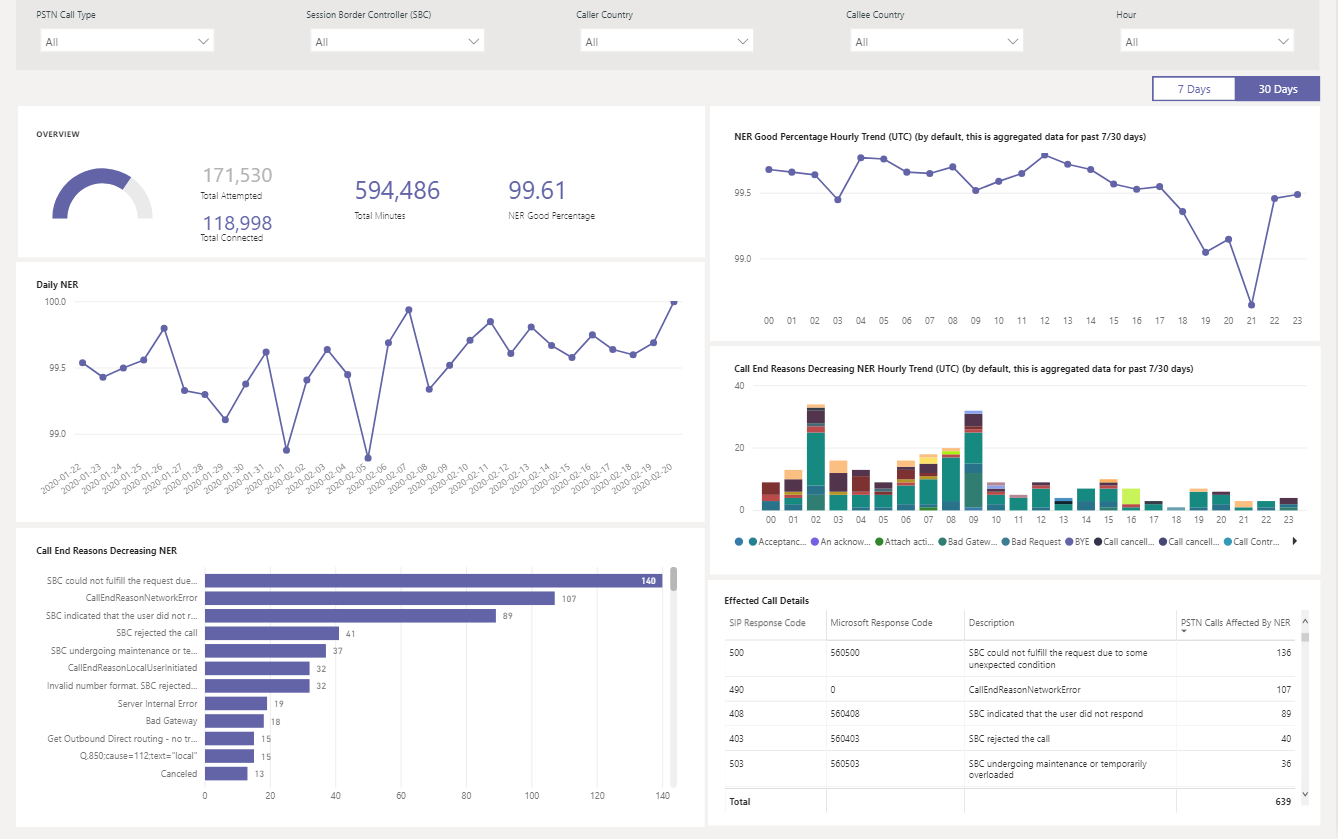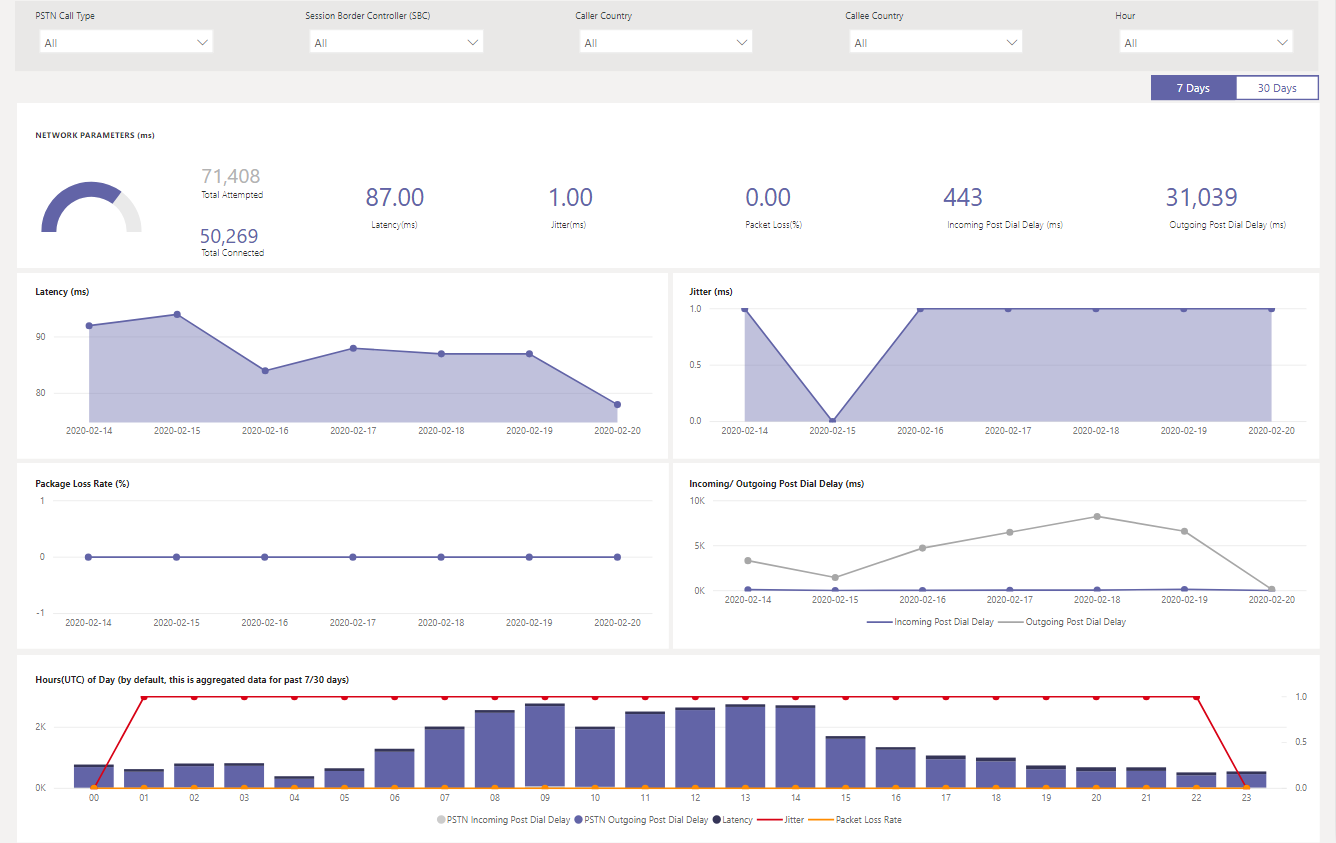Использование отчета О прямой маршрутизации CQD ТСОП
Предупреждение
Шаблон отчета О прямой маршрутизации CQD ТСОП не рекомендуется использовать и больше не поддерживается. В дальнейшем ознакомьтесь с шаблонами отчета о качестве взаимодействия (QER).
Отчет о прямой маршрутизации ТСОП панели мониторинга качества звонков Microsoft Teams (CQD) доступен в наших загружаемых шаблонах запросов Power BI для CQD.
Отчет О прямой маршрутизации ТСОП CQD (CQD PSTN Direct Routing Report.pbit) помогает понять закономерности использования и качество служб ТСОП. Используйте этот отчет для отслеживания использования службы, сведений о пограничном контроллере сеансов (SBC), службе телефонии, сетевых параметрах и сведениях о коэффициенте эффективности сети. Эти сведения помогут вам определить проблемы, включая причину отброшенных вызовов. Например, вы сможете узнать, когда падает громкость или сколько вызовов будет затронуто и по какой причине.
Отчет О прямой маршрутизации CQD ТСОП состоит из четырех разделов:
Анализ по типу вызова, SBC, вызывающей стране или региону вызываемого абонента
Отчет О прямой маршрутизации ТСОП CQD объединяет метрики надежности и использования для всех SBC в клиенте за последние 7, 30 или 180 дней (6 месяцев). Данные можно анализировать по типу вызова, SBC, вызывающей стране или региону вызываемого абонента. Если вас интересует конкретный SBC или страна или регион, вы сможете определить изменения в тенденциях за выбранный диапазон времени.

Отслеживание тенденций
Анализ тенденций имеет важное значение при попытке понять использование и надежность служб. Почасовые тенденции обеспечивают тщательный обзор ежедневной производительности, что помогает выявлять инциденты в режиме реального времени. Ежедневные тенденции позволяют увидеть работоспособность служб с долгосрочной точки зрения. Важно иметь возможность переключаться между этими двумя режимами с соответствующей степенью детализации данных. Отчет О прямой маршрутизации CQD ТСОП содержит обзор тенденций за 6 месяцев, 7- и 30-дневные ежедневные тенденции, а также почасовые тренды, чтобы можно было анализировать производительность на каждом уровне.
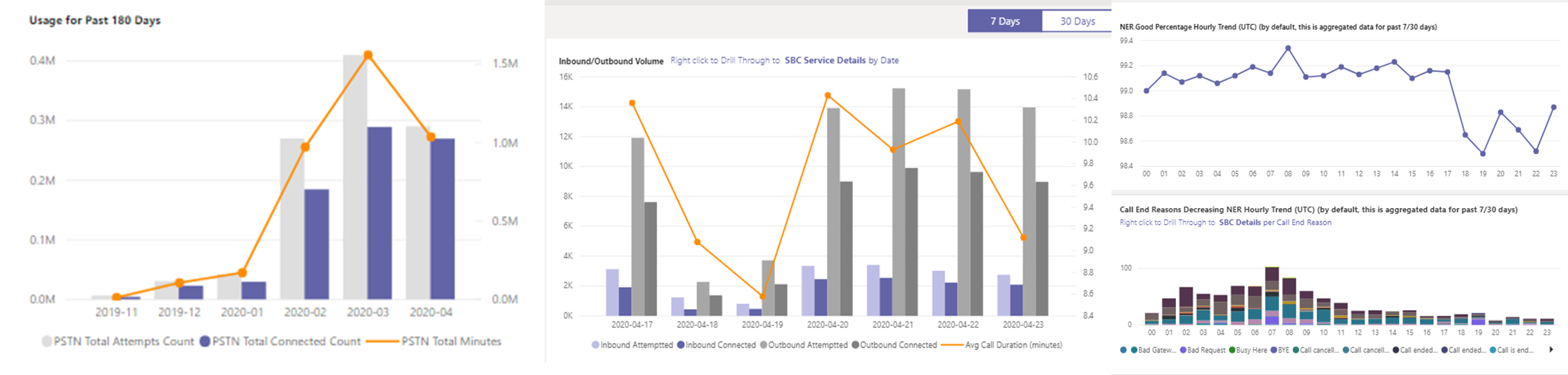
Детализация до уровня SBC или пользователя
Мы создали возможность детализации для многих категорий данных в CQD, что позволяет быстро понять использование или распределение надежности на уровне SBC или пользователя. С помощью детализации можно быстро решить проблемы с poinpoint и понять реальное влияние на пользователей. Функции отчета О прямой маршрутизации CQD ТСОП подробно рассматриваются в метриках "Сведения о службе" и "Коэффициент эффективности сети". Щелкните интересующую вас точку данных, чтобы детализировать сведения на уровне SBC или пользователя.
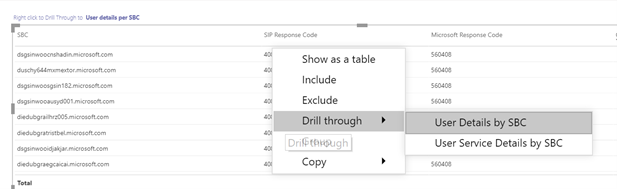
Отчет о прямой маршрутизации ТСОП CQD содержит следующие сведения, связанные с общей работоспособностью службы за последние 180 дней.
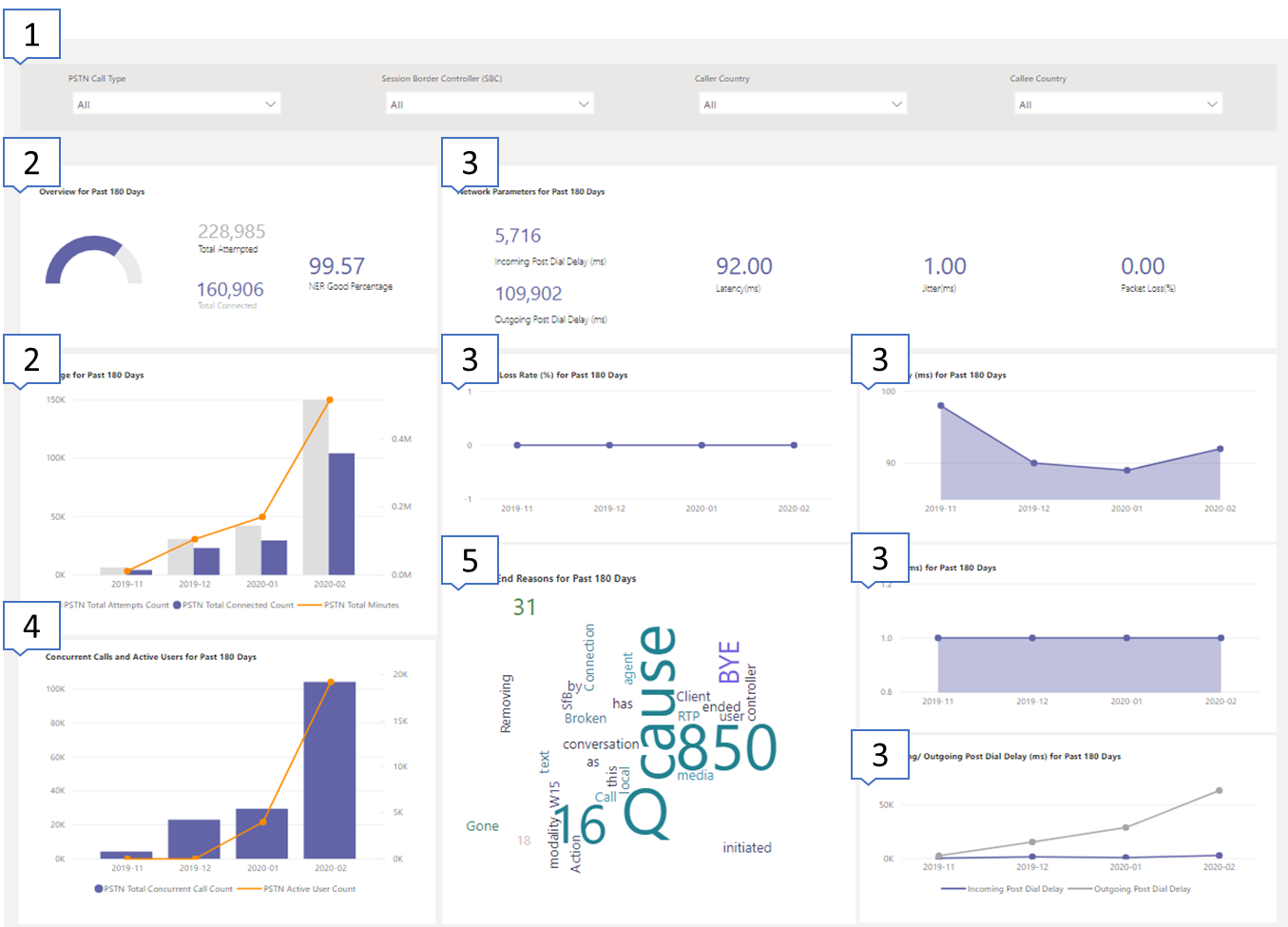
Например, если вас интересуют общие сведения об использовании и работоспособности всех входящих вызовов, проходящих через SBC abc.bca.adatum.biz с США в качестве внутренней страны или региона:
| Вызов | Описание |
|---|---|
| 1 | Вы можете использовать фильтры вверху для детализации и выбрать ByotIn в качестве типа вызова, abc.bca.contoso.com в качестве контроллера сеанса и США в качестве внутренней страны или региона. |
| 2 | Тенденция использования за последние 180 дней. Подробный отчет об использовании можно найти на странице Сведений о службе. |
| 3 | Тенденция задержки набора номера, задержки, джиттера и потери пакетов за последние 180 дней. Подробный отчет можно найти на странице Сетевые параметры. |
| 4 | Тенденция одновременных звонков и ежедневных активных пользователей за последние 180 дней. Эта диаграмма поможет вам понять максимальный объем службы. |
| 5 | Основные причины завершения звонков повлияли на качество обслуживания за последние 180 дней. Сведения о работоспособности службы можно найти на странице "Эффективное соотношение сети( NER). |
На этой странице представлены тенденции использования служб в день и разбивка отзывов пользователей по географическому региону.
Всего попыток вызовов — Общее число вызовов попыток в этом диапазоне времени, включая как успешные, так и неудачные вызовы
Всего подключенных вызовов — Общее число подключенных вызовов в этом диапазоне времени
Всего минут — Общее использование минут в этом диапазоне времени
Ежедневные активные пользователи (DAU) — Число ежедневно активных пользователей, которые совершили хотя бы один подключенный звонок в этот день
Одновременные вызовы — Максимальное число одновременных активных вызовов в минуту
Отзывы пользователей — Оценка "Оценить мой звонок" поступает от пользователя. 3-5 считается хорошим вызовом. 1-2 считается плохим вызовом.
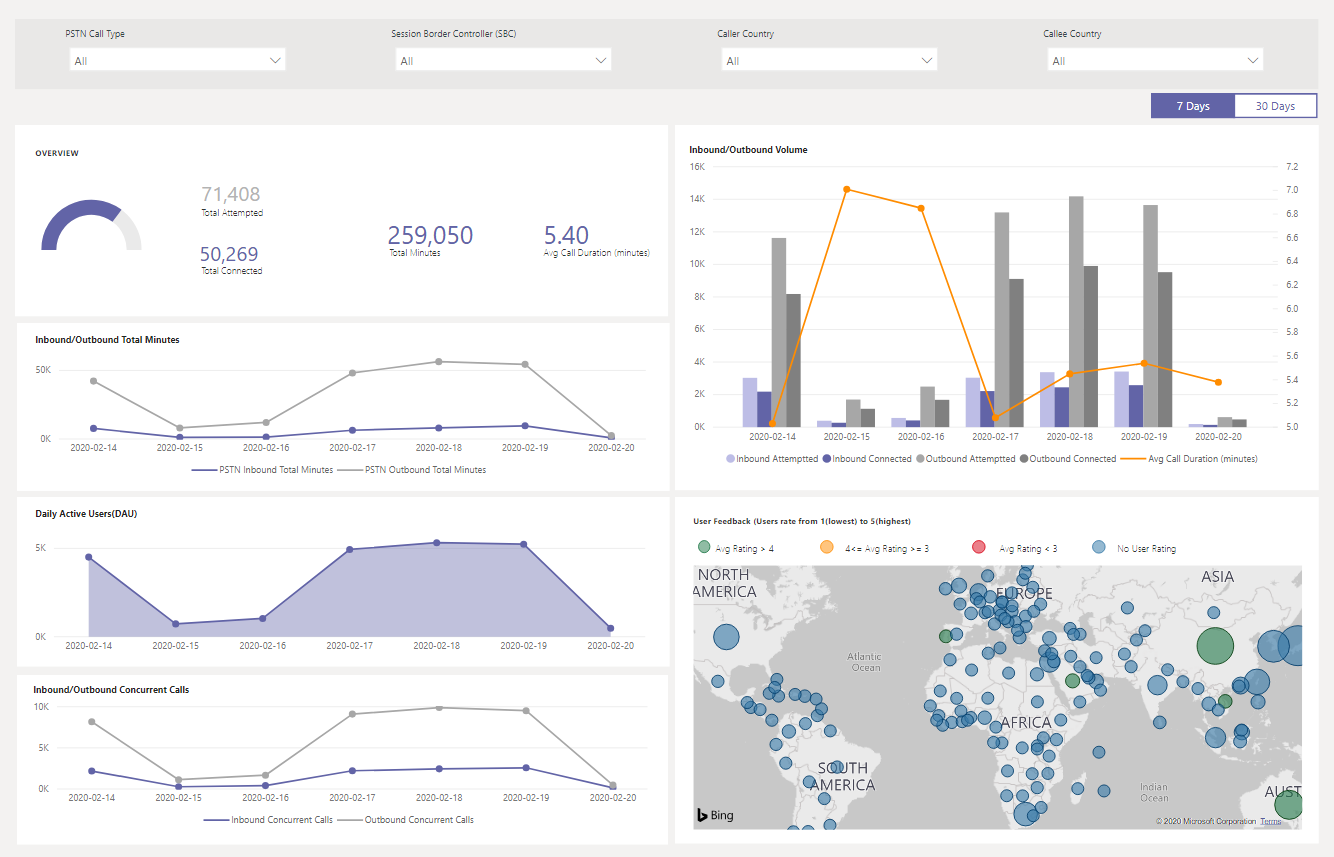
Например:
Если в 14.02.2020 отображается средняя продолжительность звонка до 0, можно сначала проверка, если громкость звонков выглядит нормально, и увидеть, существует ли большое расхождение между общим числом вызовов подключения и общим числом попыток вызовов. Затем перейдите на страницу Коэффициент эффективности сети, чтобы инвестировать в причины сбоя звонков.
Если на карте отзывов пользователей отображаются красные пятна, перейдите на страницу Коэффициент эффективности сети и параметр сети, чтобы узнать, есть ли какие-либо аномалии, и вы можете создать запрос с помощью MS Service Desk.
Это та же метрика, которая отображается на панели мониторинга "Общая работоспособность". Вы можете проверка почасовой номер NER с подробными сведениями о затронутых вызовах для обоих направлений звонков (входящих и исходящих) на приведенной ниже диаграмме коэффициент эффективности сети и причин завершения вызова.
NER — возможность (%) сети выполнять вызовы путем измерения количества отправленных вызовов и количества вызовов, доставленных получателю.
Код отклика SIP— трехзначный целочисленный код ответа, показывающий состояние вызова.
Код ответа Майкрософт — код ответа, отправленный из компонента Майкрософт.
Описание — этап причины, соответствующий коду ответа SIP и коду ответа Майкрософт.
Количество затронутых вызовов — общее количество вызовов, затронутых в течение выбранного диапазона времени.
Например:
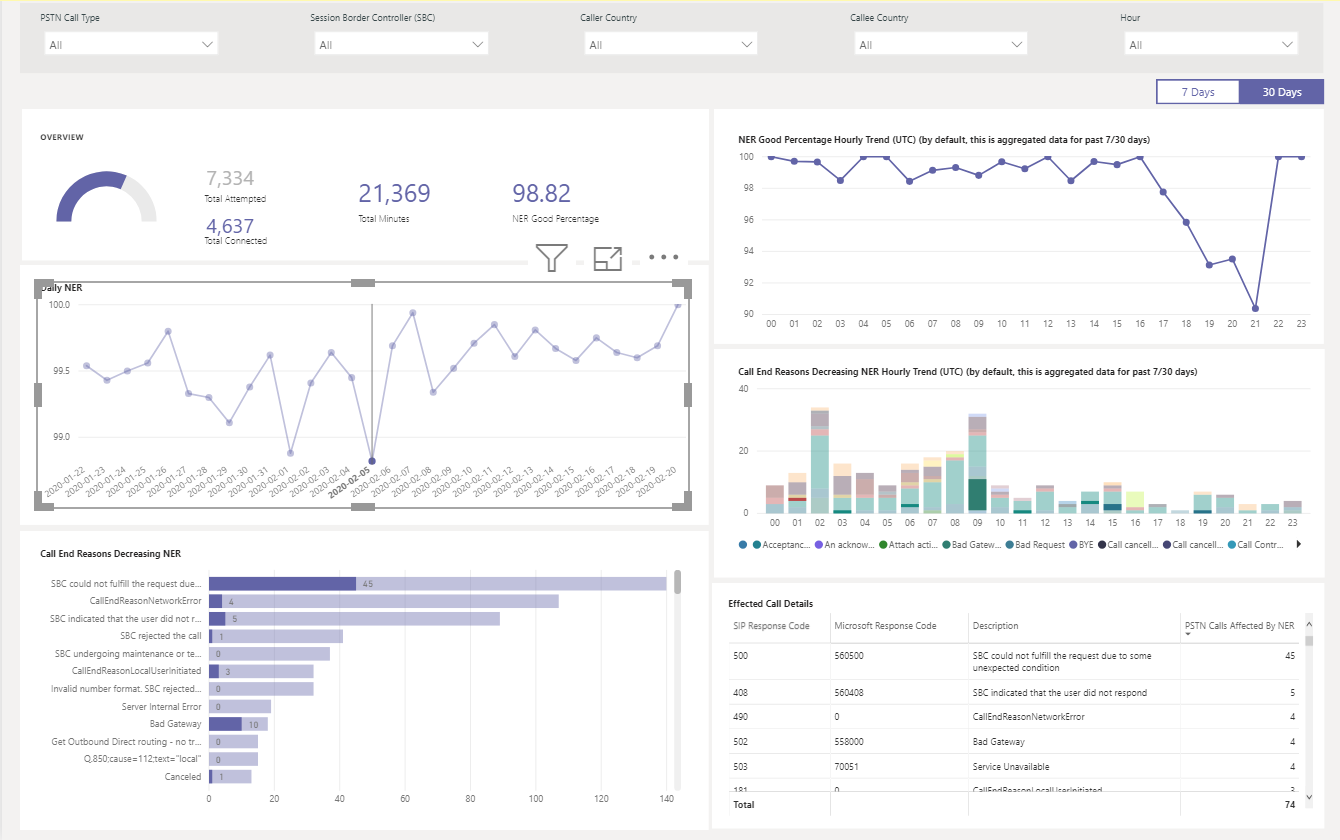
Если 05.02.2020 г. ежедневно NER опускается, можно щелкнуть дату, а другие диаграммы будут увеличиваться до указанной даты.

Из NER Хороший процент ежечасной тенденции, вы можете найти падение происходит около 21:00. Затем щелкните еще раз, чтобы увеличить до 21-го часа и проверка сведения о выполненном вызове, чтобы узнать, сколько вызовов завершилось сбоем в этот час и каковы причины окончания вызова. Вы можете начать с самостоятельной съемки проблем при любых проблемах SBC или сообщить в службу поддержки, если проблема не связана с SBC.
Все параметры сети измеряются из интерфейса прямой маршрутизации в пограничный контроллер сеансов. Сведения о рекомендуемых значениях см. в статье Подготовка сети организации для Microsoft Teams и ознакомьтесь с рекомендуемыми значениями Customer Edge и Microsoft Edge.
Jitter — миллисекундная мера изменения времени задержки распространения сети, вычисляемая между двумя конечными точками с помощью ПРОТОКОЛА RTCP (протокол управления RTP).
Потеря пакета — мера пакета, который не удалось прибыть; он вычисляется между двумя конечными точками.
Задержка ( также известное как время кругового пути) — это время, необходимое для отправки сигнала, а также время, необходимое для подтверждения получения этого сигнала. Эта задержка времени состоит из времени распространения между двумя точками сигнала.
Например:
Если вы видите пик на любой из четырех диаграмм (Задержка, Jitter, Скорость потери пакетов, Задержка после набора номера) для определенной даты, например Задержка 14.02.2020, щелкните точку даты. А почасовая диаграмма тренда в нижней части обновится, чтобы отобразить почасовое число. Вы можете проверка SBC или отправить запрос в службу поддержки MS Service Desk.
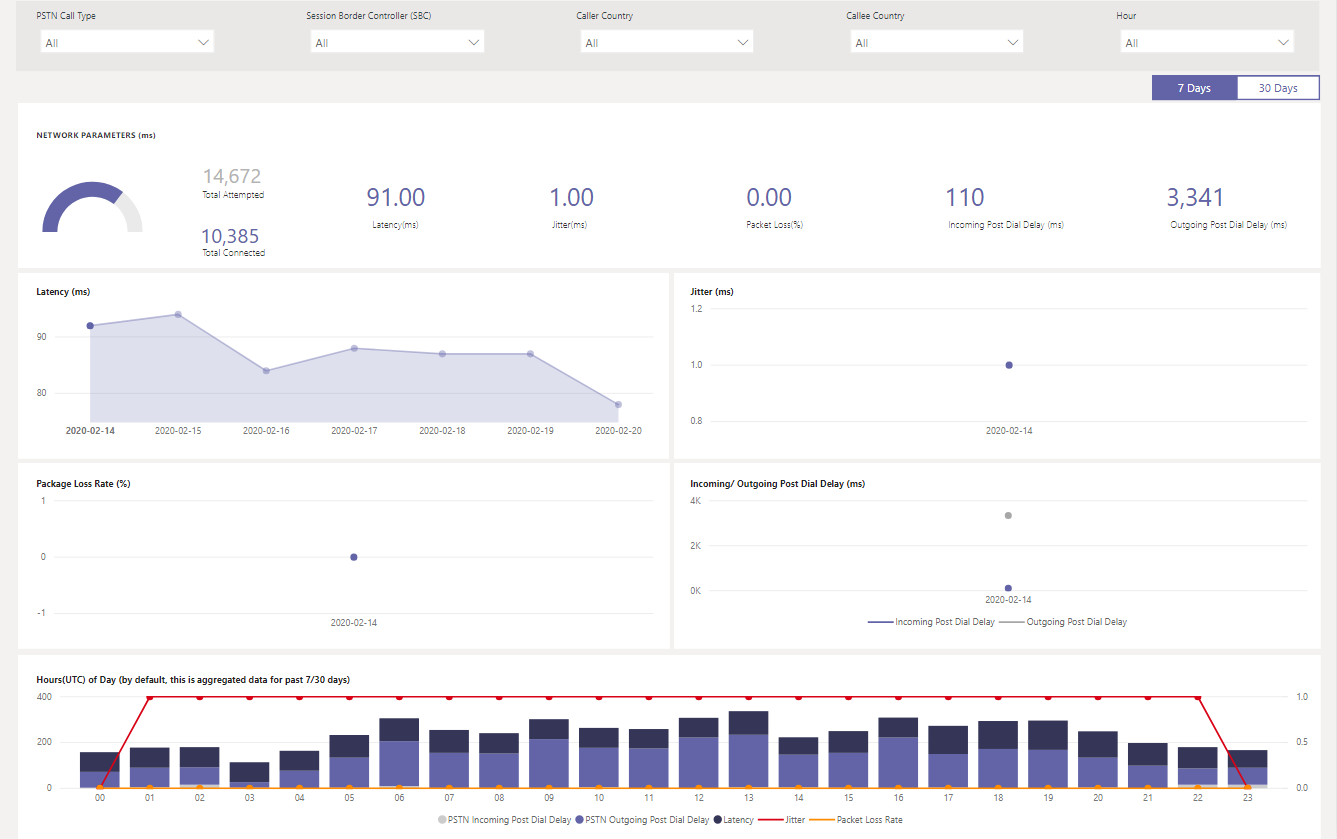
Использование Power BI для анализа данных CQD для Microsoft Teams